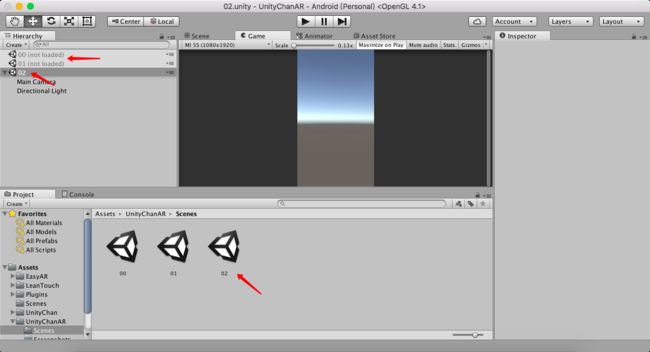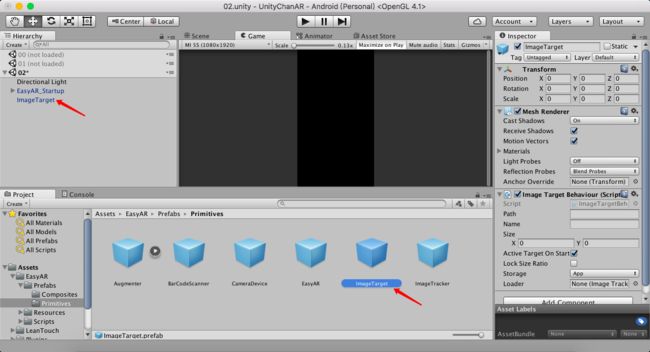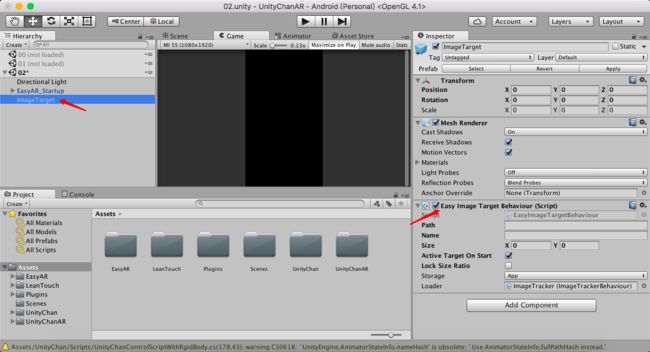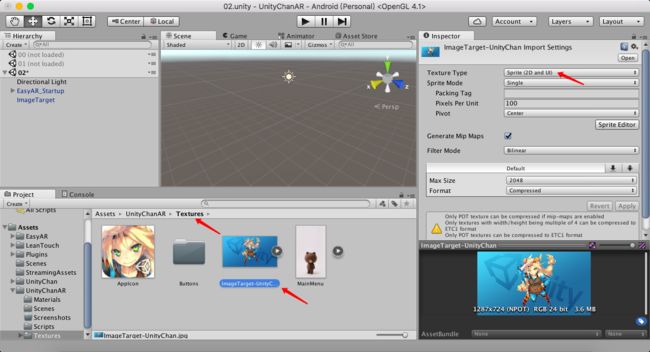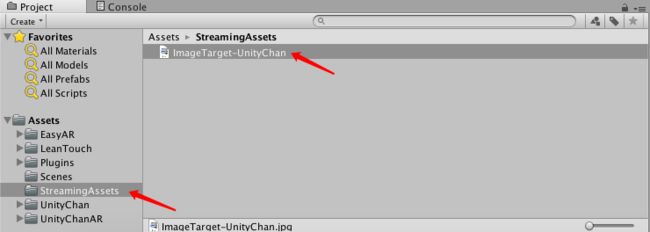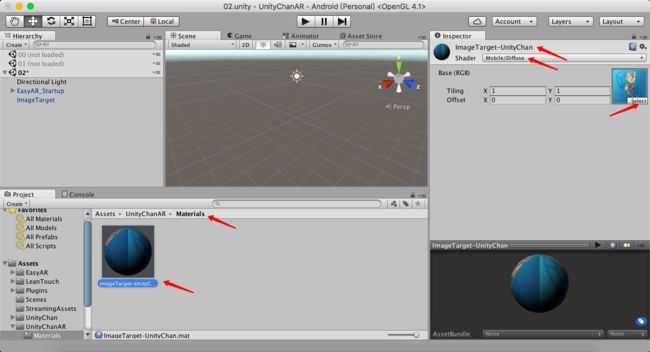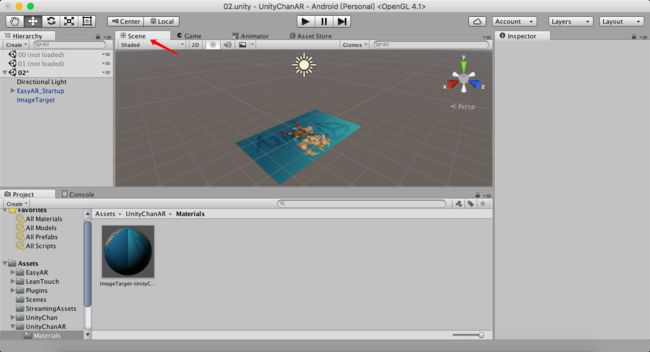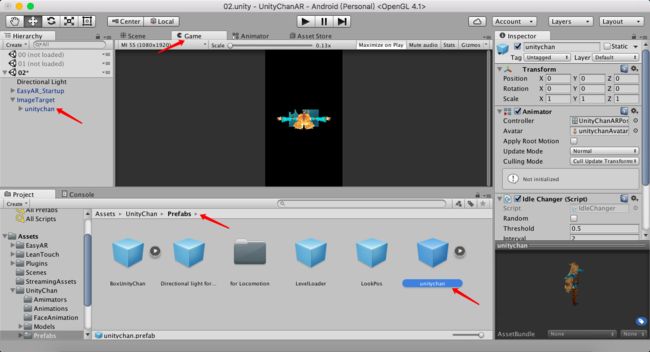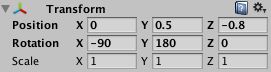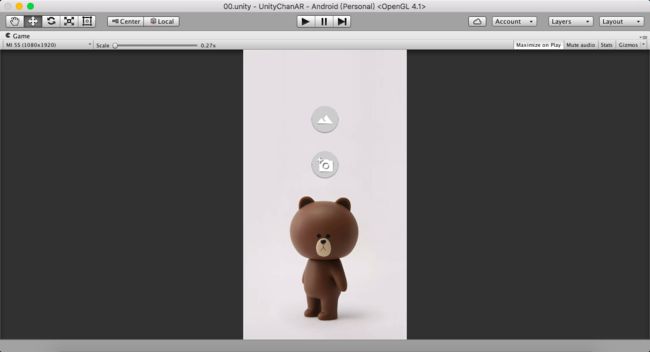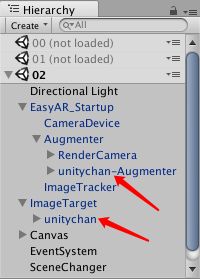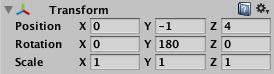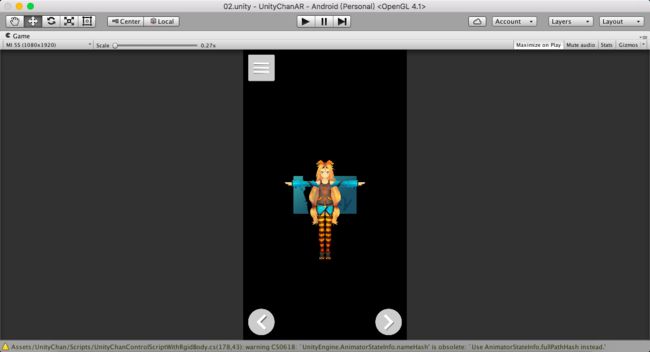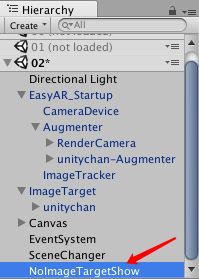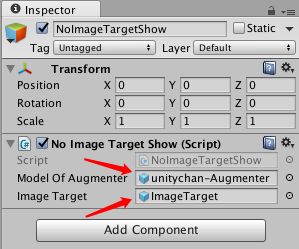本章要点:
- 使用ImageTarget预制件,调用3D模型(unitychan)
- 解决与ImageTarget预制件相关的“脱卡”问题
1. 使用ImageTarget预制件
ImageTarget预制件的加入,实际上等于是给现有的App添加了新的功能,所以,我们将会在一个新的场景中来实现这个功能。
1.1. 新建场景
新建场景的具体方法,请参考上一章的内容:在Unity中使用EasyAR开发可以和Unity酱合影的App(第四章)。本章的要点是:
- 新建场景,命名为“02”
- 将场景“02”拖拽到Hierarchy面板中,Unload场景“00”和“01”
- 调整至Game视图
1.2. 向场景中添加EasyAR的预制件
具体的添加方法,请参考第一章的内容:在Unity中使用EasyAR开发可以和Unity酱合影的App(第一章)。本章的要点如下:
- 填写License Key,直接使用场景“01”中的Key即可
- 删除场景“02”中自带的Main Camera
- 将ImageTarget预制件添加到场景中(本章的主角)
1.3. 替换ImageTarget预制件自带的脚本
在Hierarchy面板中选择ImageTarget预制件,我们就可以在Inspector面板中看到,ImageTarget预制件自身携带了一个脚本:ImageTargetBehaviour(但是,这段脚本没有实际功能),这就是我们需要替换掉的脚本。用来替换的脚本是:EasyImageTargetBehaviour,这个脚本可以在自带的HelloAR演示场景中找到。为了方便起见,我在这里引用了EasyImageTargetBehaviour脚本的全部内容:
using UnityEngine;
using UnityEngine.SceneManagement;
namespace EasyAR
{
public class EasyImageTargetBehaviour : ImageTargetBehaviour
{
protected override void Awake()
{
base.Awake();
TargetFound += OnTargetFound;
TargetLost += OnTargetLost;
TargetLoad += OnTargetLoad;
TargetUnload += OnTargetUnload;
}
protected override void Start()
{
base.Start();
HideObjects(transform);
}
void HideObjects(Transform trans)
{
for (int i = 0; i < trans.childCount; ++i)
HideObjects(trans.GetChild(i));
if (transform != trans)
gameObject.SetActive (false);
}
void ShowObjects(Transform trans)
{
for (int i = 0; i < trans.childCount; ++i)
ShowObjects(trans.GetChild(i));
if (transform != trans)
gameObject.SetActive(true);
}
void OnTargetFound(ImageTargetBaseBehaviour behaviour)
{
ShowObjects(transform);
Debug.Log("Found: " + Target.Id);
}
void OnTargetLost(ImageTargetBaseBehaviour behaviour)
{
HideObjects(transform);
Debug.Log("Lost: " + Target.Id);
}
void OnTargetLoad(ImageTargetBaseBehaviour behaviour, ImageTrackerBaseBehaviour tracker, bool status)
{
Debug.Log("Load target (" + status + "): " + Target.Id + " (" + Target.Name + ") " + " -> " + tracker);
}
void OnTargetUnload(ImageTargetBaseBehaviour behaviour, ImageTrackerBaseBehaviour tracker, bool status)
{
Debug.Log("Unload target (" + status + "): " + Target.Id + " (" + Target.Name + ") " + " -> " + tracker);
}
}
}
上述EasyImageTargetBehaviour脚本实现的功能是:初始化阶段隐藏所有跟ImageTarget相关的模型,如果EasyAR识别到ImageTarget,则显示相关的模型,如果EasyAR没有识别到ImageTarget,则不显示相关的模型:
1.4. 导入ImageTarget所使用的图片
接下来我们需要向工程中导入一张图片,主要用途是作为ImageTarget的识别图。我选择的是下面这张图片,大家也可以选取自己喜欢的图片。但是,所选图片要尽量拥有复杂的图形和丰富的色彩,否则,EasyAR的SDK可能无法识别:
然后,我们要在Assets文件夹下新建一个“StreamingAssets”文件夹,拼写和字母的大小写一定不能错。
关于该文件夹的详细说明,可以参考Unity官方手册:
https://docs.unity3d.com/Manual/StreamingAssets.html
或者“Unity圣典”(中文):http://www.ceeger.com/Manual/StreamingAssets.html
我们把图片导入到两个不同的路径下,一个是之前的章节中也在使用的路径:Assets -> UnityChanAR -> Textures;另一个是本章中新出现的路径:Assets -> StreamingAssets:
1.5. 使用导入的图片
接下来我们分别来看看这两张图片怎么使用。首先,我们会把存放在Textures文件夹下的图片,添加到一个新建的材质(Material)上,稍后再将材质添加到ImageTarget预制件上。具体方法如下:
- 在Assets -> UnityChanAR文件夹中新建“Materials”文件夹
- 在该文件夹的空白处点击右键,选择Create -> Material
- 重命名材质,一般跟图片的名称一致即可
- 设置材质的Shader,选择Mobile -> Diffuse
- 点击Select,选取Texture文件夹中的图片
接着,我们会使用存放在StreamingAssets文件夹中的图片,而且还要用到上一步骤中做好的材质(Material)。操作方法就是,先选中Hierarchy面板中的ImageTarget预制件,然后参考下图来设置它的Inspector面板:
完成以上两步操作之后,我们切换到Scene视图,应该可以看到如下画面:
在本小节中,希望大家注意:如何设置EasyImageTargetBehaviour中的Path和Storage,不同的“Storage”对应了不同的存储路径,具体的解释请参考EasyAR官方文档中的说明:StorageType。
1.6. 添加模型——再次使用unitychan预制件
我们先找到unitychan预制件,然后拖拽到Hierarchy面板中,使其成为ImageTarget预制件的子对象。在EasyAR中,ImageTarget和3D模型被看作一个整体,当ImageTarget被识别之后,这个整体(包括子对象)就会被“激活”。添加好模型之后,我们可以切换到Game视图中查看模型的显示情况,如图:
在Game视图下可以看到,UnityChan现在没有面对我们,大家可以根据自己的想法设置UnityChan的位置和角度。我希望UnityChan面对着自己,所以对UnityChan的Transform组件进行了如下调整:
1.7. 布置UGUI界面
布置UGUI界面,并且实现各个按钮功能的具体方法,请参考:在Unity中使用EasyAR开发可以和Unity酱合影的App(第二章)。注意:除了现在的场景外,我们还需要对场景“00”(主菜单)进行修改。完成后的效果如下:
1.8. 使用新的Animator(UnityChanActionCheck)
这里的操作很简单(如下图),但是,大家一定要自己体会:为什么可以这么简单地就实现?Animator中的各个控制条件是怎样的?为什么现有的脚本不用修改就可以使用?同时也可以参考:在Unity中使用EasyAR开发可以和Unity酱合影的App(第三章)。
如果顺利地完成了前面8个小节的工作,那我们现在就可以单独测试场景“02”了:
2. 实现“脱卡”功能
在单独测试场景“02”的时候,我们会发现一个现象:一旦摄像头捕捉不到ImageTarget的图片时,UnityChan的模型也会随之消失,问题是,我们还没有看到UnityChan所有的动作呢!
这个问题怎么破?其实答案就藏在第一章:在Unity中使用EasyAR开发可以和Unity酱合影的App(第一章)。接下来,我们就从第一章的内容开始延伸,从而解决这个问题,实现AR应用中的“脱卡”。
首先,将ImageTarget下的unitychan预制件复制,然后粘体到Augmenter下,并重命名为“ unitychan-Augmenter”。复制粘贴是最好的选择,因为我们需要unitychan-Augmenter和ImageTarget下的unitychan具有相同的各种属性(从Animator到脚本):
然后,修改一下unitychan-Augmenter的Transform组件。修改的方针是:尽量让两个UnityChan的模型在Game视图下重合在一起。
做到这一步的时候,我们的思路应该逐渐清晰了:“脱卡(显示模型)”,其实就是一个控制“unitychan-Augmenter”什么时候显示的问题。场景中的主角是ImageTarget下的unitychan模型,当主角没有出场的时候,我们只要控制好替身——“unitychan-Augmenter”的出场时机就可以了。
关于“脱卡”功能的介绍,大家也可参考下面两篇大神的文章:
- EasyAR脱卡方法
- AR从入门到精通开发系列教程(4)---脱卡功能总结
拜读上述大神的文章之后,我自己编了如下脚本,比大神们的脚本短一些,刚好够用,这里稍微解释一下:
- ModelOfAugmenter变量,用来控制Augmenter下的模型,我们一会儿需要把unitychan-Augmenter赋给这个变量,相当于替身
- ImageTarget变量,用来获取场景中的ImageTarget预制件的状态,一会儿需要把场景中的ImageTarget赋给这个变量,相当于一个时钟
- HasFound变量,这是唯一的私有变量,我们不能在Unity编辑器内设定,当ImageTarget被识别过一次之后,这个变量就会一直为True,相当于一个时刻,在这个时刻,我们会让替身出现
using UnityEngine;
using System.Collections;
public class NoImageTargetShow : MonoBehaviour {
public GameObject ModelOfAugmenter;
public GameObject ImageTarget;
private bool HasFound = false;
// Use this for initialization
void Start () {
ModelOfAugmenter.SetActive (false);
}
// Update is called once per frame
void Update () {
if (ImageTarget.activeSelf == true) {
HasFound = true;
ModelOfAugmenter.SetActive (false);
}
if (ImageTarget.activeSelf == false && HasFound == true) {
ModelOfAugmenter.SetActive (true);
}
}
}
完成以上代码之后,我们需要在场景中加入一个GameObject来承载脚本。我把这个GameObject重命名为“NoImageTargetShow”,以表示它执行NoImageTargetShow脚本:
然后,设置NoImageTargetShow对象的Inspector面板:
- 将NoImageTargetShow脚本添加到该对象上
- 将场景中的unitychan-Augmenter和ImageTarget对象拖拽到的相应的空白槽里,这样就可以给脚本中的公有变量赋值了
10. 再次确认UGUI中的按钮
现在,我们已经基本上实现了“脱卡”功能。如果现在试运行程序的话,你就会发现:“脱卡”之后显示的UnityChan不能变换动作了,左右两边的按钮好像怎么点击都没有反应。
所以,再次确认UGUI中的按钮,这就是我们的最后一步。按钮为什么没有反应?去看看按钮的设置就明白了:
11. 总结
本章是这个系列的最后一章,中间涉及到了第一、二、三章的内容,可以看作一次复习,同时也接触到了:在AR应用中如何使用ImageTarget,以及怎样实现“脱卡”。希望大家动手试一试,在实践的过程中,我们自然而然地就掌握这些技能了。
在下一个系列的教程中,我们会接触到Blender,并且真正地从零基础开始学习(本来这个系列也想做成零基础的,可能还是有点儿难度,抱歉啦各位)。同时,由于我的Blender水平还不够高,无法做到深入浅出地讲解,所以,下一系列的主体是翻译,我自己会补充图片或者说明,敬请期待。
其他章节:
- Unity × EasyAR 实战教程-第1章:前言和准备
- Unity × EasyAR 实战教程-第2章:UGUI入门
- Unity × EasyAR 实战教程-第3章:LeanTouch入门
- Unity × EasyAR 实战教程-第4章:导出并安装
- Unity × EasyAR 实战教程-第5章:使用ImageTarget和“脱卡”